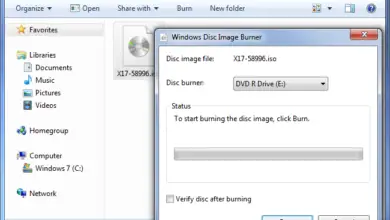Jak skonfigurować źródło danych do korespondencji w programie Microsoft Word? Przewodnik krok po kroku
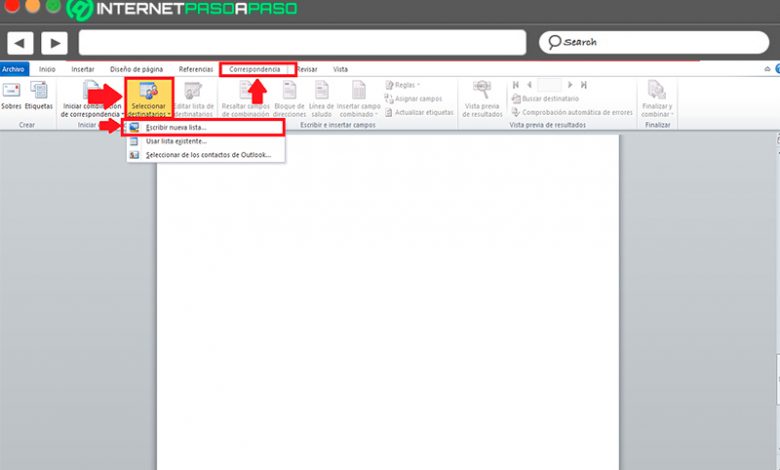
Jedna z głównych zalet oferowanych przez Microsoft to funkcja dopasowania danych, to niewątpliwie stało się zaletą dla większości użytkowników , a także jest to funkcja dostępna w obu słowo , Wejdź , przewyższać , między innymi programami.
Możliwość polegania na tej funkcji, znanej również jako archiwizacja danych , pozwoli użytkownikom uruchomić służy do wypełniania pól korespondencji seryjnej w korespondencji seryjnej, co wola to zadanie jest jeszcze łatwiejsze.
Dlatego w tym artykule nauczymy Cię o nich trochę więcej źródła danych i jakie są główne kroki, aby skonfigurować źródło danych do korespondencji w Microsoft Word, aby to zrobić, śledź szczegółowo wszystko, co wyjaśnimy poniżej.
Co to jest źródło danych do korespondencji i do czego służy w programie Word?
Pliki danych lub dopasuj źródła danych są miejscem, gdzie trochę danych sont wzięty , jak sama nazwa wskazuje. L ' cel ta funkcja jest być w stanie wypełnić odpowiednie pola każdą z danych że tam masz prawidłowo przechowywane.
Ponadto źródła te mogą: być dowolnym typem danych w dowolnym formacie pliku , tak długo jak program potrafi je odczytać, te dane będą prawidłowe will . W przypadku Microsoft Office to ma kilka programów zdolnych do rozwijania tej funkcji, takich jak oprogramowanie obliczeniowe, takie jak Excel, bazy danych, takie jak Access lub edytory tekstu, takie jak Word.
W przypadku Microsoft Word , najczęstszą metodą wykonania tej procedury jest wykonanie korespondencja seryjna z danych wyodrębnionych z dokumentu Excel. Należy zauważyć, że wszystkie plik tekstowy może służyć jako źródło danych, niezależnie od tego, czy jest to plik płaski, czy rzeczywisty plik bazy danych. W ten sposób można go podać listy formularzowe, etykiety, koperty, katalogi, wiadomości elektroniczne, między innymi.
Kroki konfiguracji źródła danych korespondencji w programie Microsoft Word
Biorąc pod uwagę wszystko, co zostało wymienione powyżej i wiedząc jaśniej, czym jest to narzędzie oferowane przez Microsoft , pozostaje tylko wyjaśnić jakie są główne kroki? dzięki czemu można skonfigurować pochodzenie danych korespondencji w edytorze tekstu .
Należy wspomnieć, że istnieją trzy sposoby wyboru typu listy, która ma być używana jako źródło danych. Aby to zrobić, postępuj zgodnie z każdą z metod, których nauczymy Cię poniżej:
Nowa lista
Pierwszym z nich jest utworzenie nowej listy w przypadku, gdy nie masz jeszcze źródła danych, pamiętaj, że utworzona lista zostanie zapisana jako plik danych, z którego możesz korzystać zawsze, gdy tego potrzebujesz. aby wykonać następujące kroki:
- Pierwszą rzeczą do zrobienia będzie wejście do "Plik", w menu, które się tam pojawi, musisz wybrać pozycję "Nowy" Puis „Puste dokumenty”.
- Teraz, gdy jesteś w nowym dokumencie, musisz wybrać zakładkę "Korespondencja" znajduje się na wstążce i wybierz ikonę „Wybierz odbiorców”.
- W opcjach, które się tam pojawiają, musisz wybrać „Napisz nową listę”.
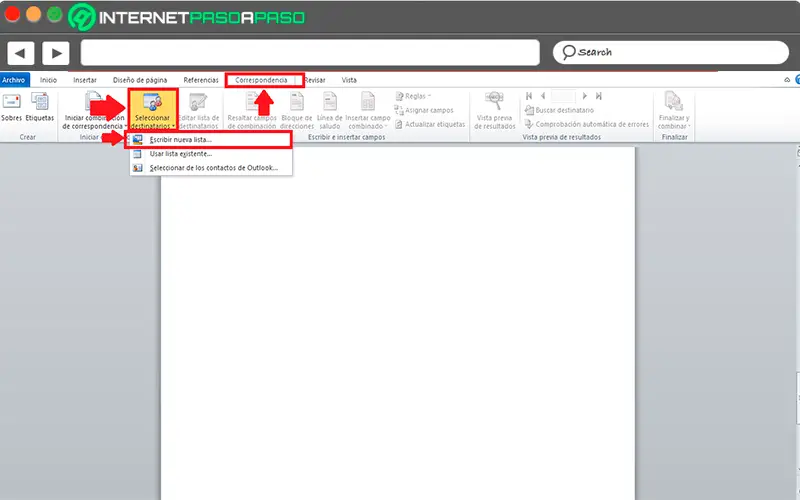
- Teraz na ekranie pojawi się okno dialogowe, w którym musisz utwórz nową listę mailingową, tutaj musisz wpisać odpowiednie informacje dla każdego z odbiorców w odpowiednich kolumnach. Pamiętaj, że tutaj możesz dodaj tyle odbiorców, ile potrzeba.
- Aby dodać nowe nagrania, musisz wybrać "Nowe wejście".
- W przypadku, gdy musisz dodać nowe kolumny dla Dodaj nowe Zamówienia, konieczne jest kliknięcie opcji „Dostosuj kolumny”.
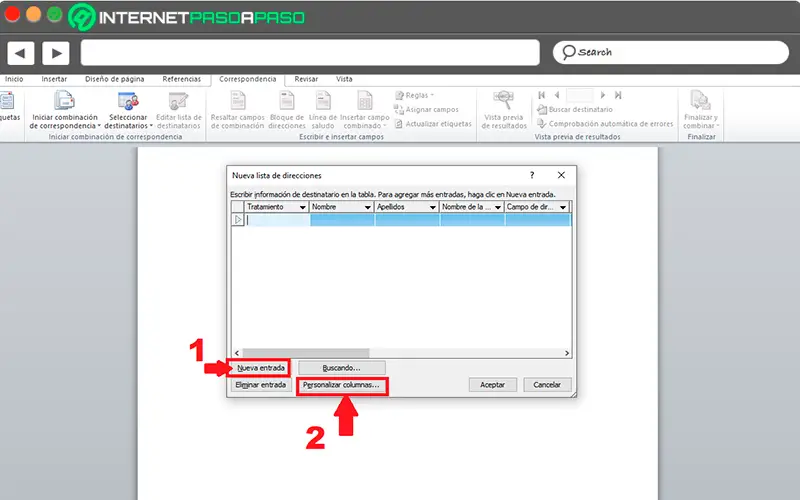
- W tym momencie powinieneś wybrać nazwa pola, które chcesz dodać i kliknij przycisk OK, jeśli żaden nie jest tym, który chcesz dodać do listy, musisz kliknąć "Dodaj".
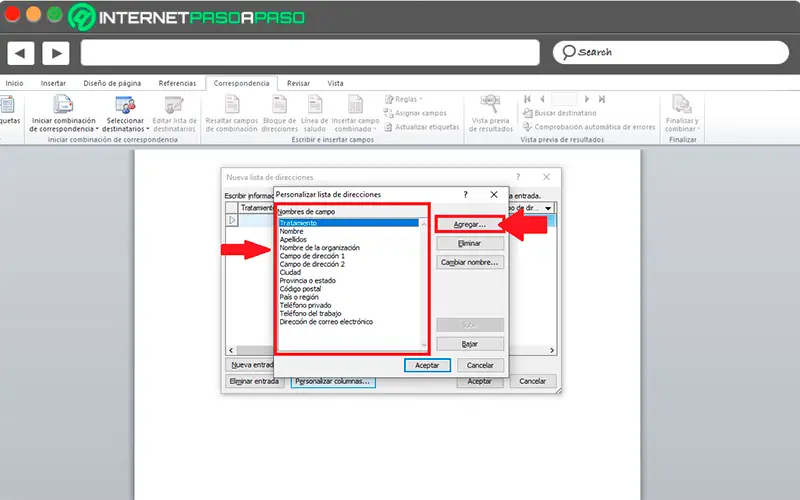
- W nowe pudełko który pojawia się na ekranie, musisz wybrać żądaną nazwę pliku i „OK” .
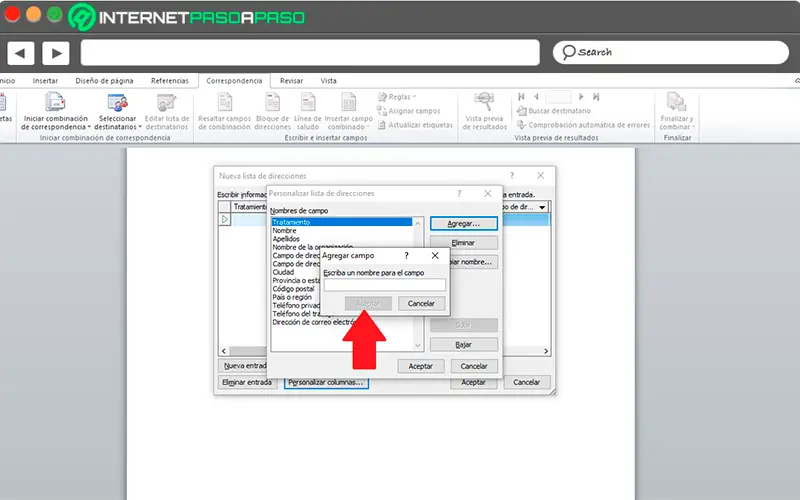
- Po zakończeniu dodawania wszystkich niezbędnych danych do listy kliknij, "W PORZĄDKU".
- W pudełku "Zapisz listę adresów", musisz podać imię i kliknąć "Rekord" w ten sposób zbudujesz swoją listę źródeł danych.
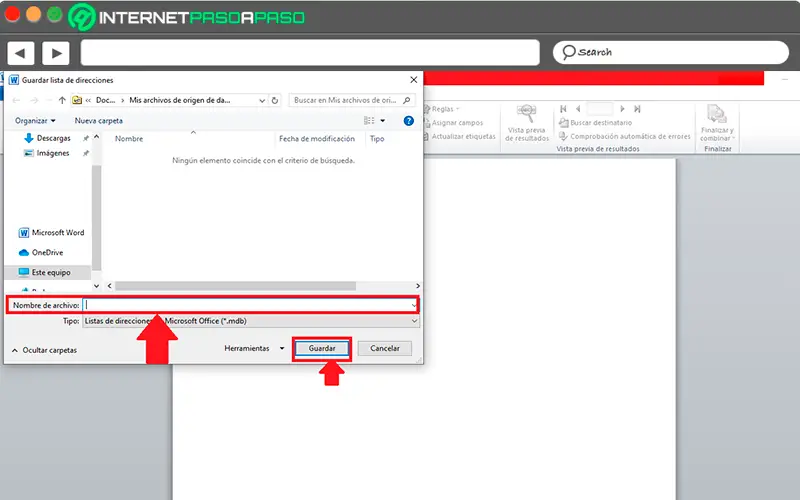
Z istniejącej listy
Innym sposobem wykonania tej procedury jest użycie Arkusze kalkulacyjne Excel lub z Dostęp do bazy danych lub jakikolwiek inny program danych do wykonywania tej funkcji .
W przypadku Microsoft Excel , cette arkusz roboczy działa jako źródło danych, które jest poprawnie sformatowane, dzięki czemu przetwarzanie tekstu w programie Word potrafią ją poprawnie odczytać.
"AKTUALIZACJA ✅ Czy chcesz wiedzieć, jak skonfigurować źródło danych korespondencji w programie Microsoft Word? ⭐ WEJDŹ TUTAJ ⭐ i dowiedz się wszystkiego o SCRATCH! ”
Aby to zrobić z programu Excel, musisz wykonać następujące czynności:
- Pierwszą rzeczą do zrobienia jest utwórz źródło danych Excel , który będzie używany do słowo korespondencji seryjnej . W takim przypadku musisz to sprawdzić kolumny danych liczbowych mają prawidłowy format.
- Oznacza to, że a kolumna liczbowa musi być stworzony dopasować a kategorię, taką jak waluta lub procent.
- W przypadku odsetek, musisz być bardzo ostrożny przy wyborze, bo musisz o tym pamiętać format procentowy pomnoży każdą wartość komórki przez 100. Aby tego uniknąć, musisz przypisać format tekstu na kolumnę procentową.
- Bardzo ważne jest, aby móc sformatować kody pocztowe jako tekst, aby de zachować dane podczas direct mail .
- W takim przypadku musisz wybierz kolumnę zawierającą kody pocztowe lub inne dane który chcesz sformatować.
- Tam musisz przejść do zakładki "Dom" i wybierz "Numer", następnie wybierz strzałkę poniżej "Format liczbowy" , a następnie wybierz niektóre z wyświetlonych tam opcji.
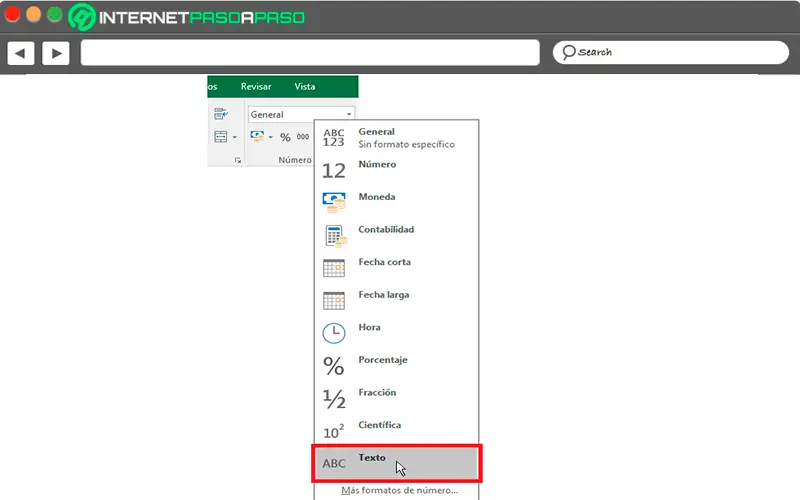
- Tutaj ważne jest, aby upewnić się, że dodaj odpowiednie symbole przed lub po każdym pole fuzyjne . Poniżej, możesz zobaczyć, jak wyglądają symbole, jeśli są pominięte i jeśli są uwzględnione.
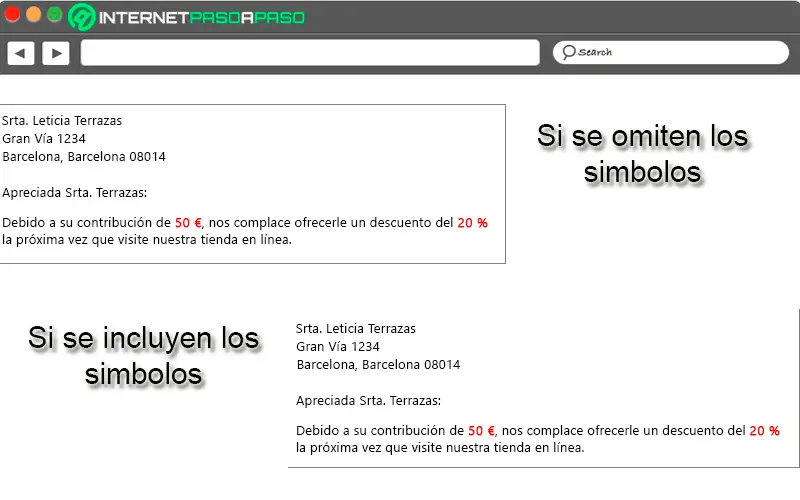
- W dokumenty do direct mail, to jest konieczne, aby dodawać symbole przed lub po scaleniu pól , jak pokazano na ekranie.
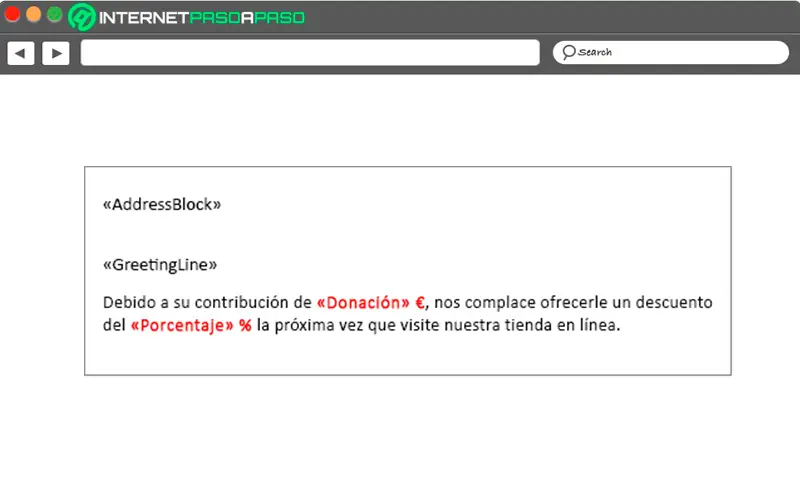
Jeśli chcesz wykonać tę procedurę od baza danych Access, możesz to zrobić, wybierając dowolny tabela lub zapytanie zdefiniowane w bazie danych. Ten proces jest bardzo podobny do tego, o którym mowa w Microsoft Excel.
Jeśli chcesz wykonać tę procedurę z innych plików bazy danych, będziesz mógł to zrobić, wykonując następujące kroki, których nauczymy Cię poniżej:
- Pierwszą rzeczą do zrobienia będzie złapanie "Korespondencja" i wybierz opcję „Wybierz odbiorców”, „Użyj istniejącej listy”.
- Teraz w oknie dialogowym wybierz opcję "Źródło danych" Następnie "Nowe źródło" aby móc otworzyć "Kreator połączenia danych".
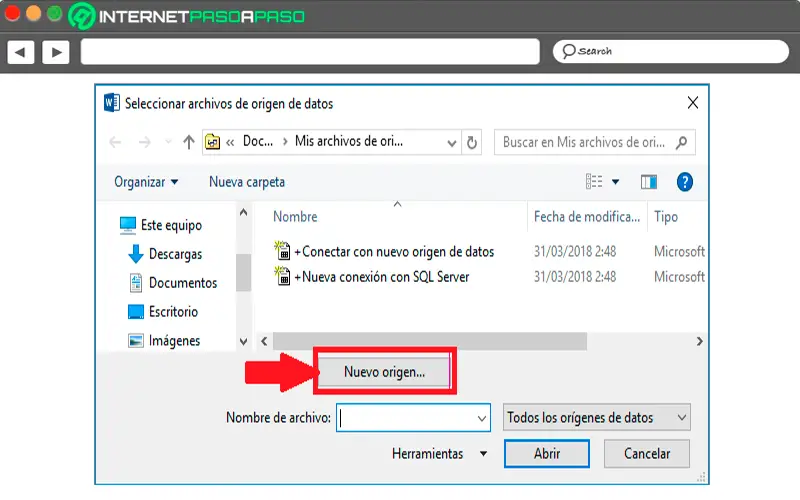
- Następnym krokiem będzie wybór rodzaj źródła danych którego chcesz używać do bezpośredniej poczty. Po wybraniu należy kliknąć "Następujący".
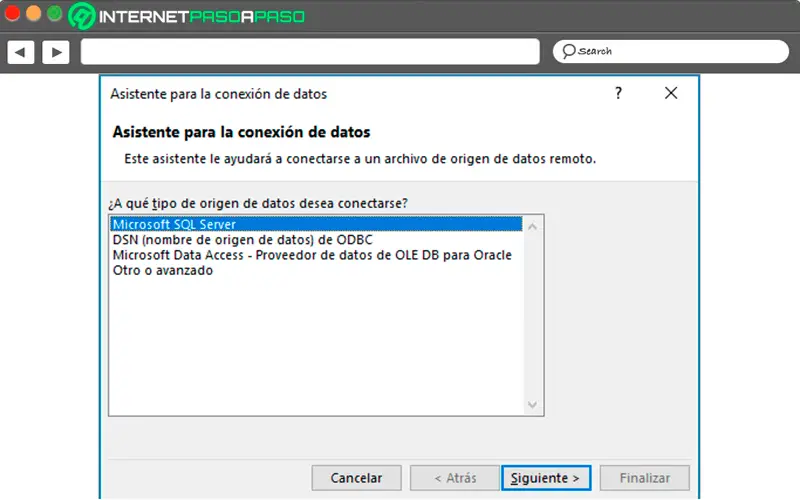
- Tutaj musisz śledzić każdy z wskazania, które są wskazane w L ' "Kreator połączenia danych" aby móc wykonać tę procedurę za pomocą dokument połączenia .
Z listy kontaktów programu Outlook
Inny sposób pobrać informacje kontaktowe à, składają utiliser Perspektywa w utilisant Twoja lista kontaktów w programie Word.
Aby to zrobić, musisz wykonać kroki, które pokażemy poniżej:
- Pierwszą rzeczą jest dostać się do talerz - Formularz Outlook i tam idziesz do opcji "Łączność".
- Kiedy już jesteś w "Łączność", musisz wybrać wszystkie nazwy, które chcesz dołączyć do listy . Jeśli chcesz uwzględnij wszystkie adresy, możesz również to zrobić .
- Następną rzeczą będzie wejście do środka "Początek" i tam wybierasz „Fuzja i bezpośrednia poczta”.
- Tutaj musisz wybrać żądaną opcję, a następnie kliknąć "W PORZĄDKU".
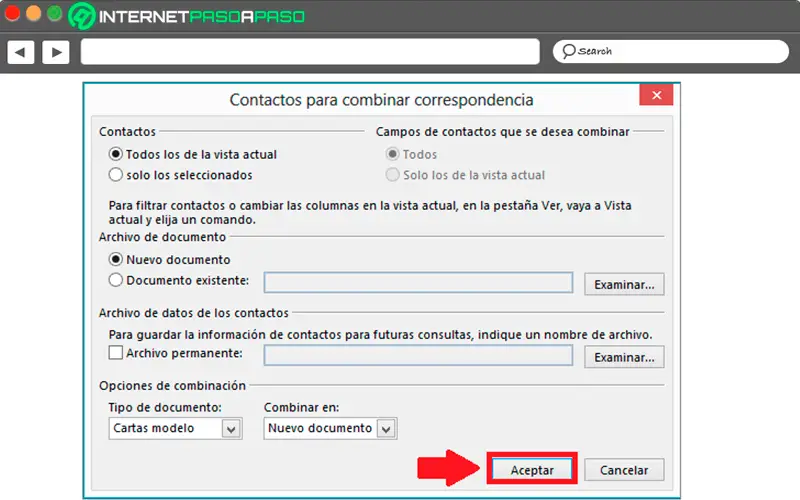
- Teraz w Microsoft Word, musisz przejść do zakładki "Korespondencja" et wstaw pola mailingowe które wydobywają informacje z Lista kontaktów programu Outlook.
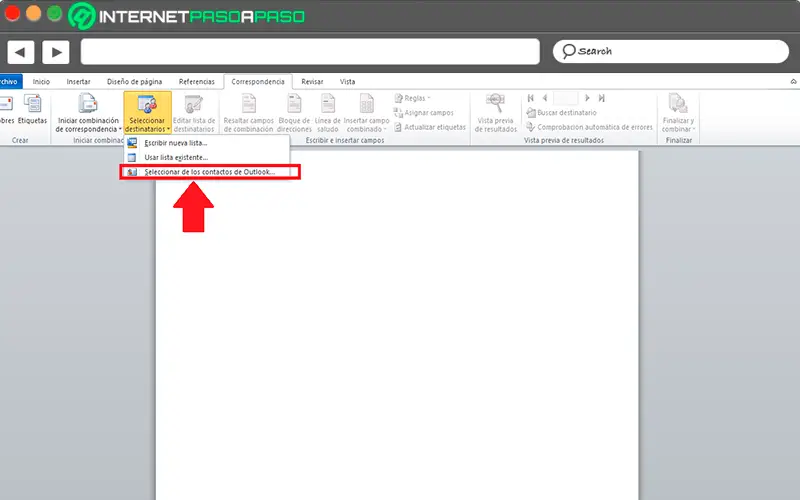
- Następną rzeczą będzie dodaj tekst, który chcesz w każdym z dokumenty, etykiety, wiadomości e-mail, koperty , Między innymi.
- Musisz wybrać przegląd wyników następnie kliknij "Następujący" ou "Poprzedni" zobaczyć każdy z dokumenty tam ustanowione .
- Wlać zakończyć i zakończyć tę procedurę , musisz wejść "Koniec" i tam wybierz „Zakończ i połącz” następnie kliknij na "Drukuj dokument lub wyślij e-mail" tutaj wybierz metodę, którą chcesz zakończyć proces dopasowania źródła danych.
Jeśli masz jakieś pytania, zostaw je w komentarzach, skontaktujemy się z Tobą tak szybko, jak to możliwe i będzie to bardzo pomocne dla większej liczby członków społeczności. Je vous remercie!